

Utilizzare la procedura seguente per inviare operazioni di backup su macchine virtuali basate su disco locale o su SAN.
Tenere presenti le seguenti considerazioni:
Nota: For information about the limitations of backing up data, see Backup and Restore Limitations on Virtual Machines.
Per eseguire il backup dei dati presenti sui VM Hyper-V:
Viene visualizzata la struttura della directory di origine di Gestione backup.
Vengono visualizzati i sistemi Hyper-V presenti nell'ambiente.
Nota: For information about browsing volumes, see How to Browse Virtual Machine Backup Volumes.
Nota: For more information about backup modes, see How Global and Local Backup Options Work.
Nota: For more information about filters, see Filter VM Backup Data.
Importante. se la Modalità di backup specificata è Modalità raw e si specificano filtri, Arcserve Backup non filtra i dati di backup VM.
Nota: For more information about specifying a destination or using staging to back up data, see the Administration Guide.
Per utilizzare il multistreaming per trasmettere i dati di backup, fare clic sulla casella di controllo Multistream.
Nota: For more information about job scheduling options, see the Administration Guide.
Verrà visualizzata la finestra di dialogo corrispondente.
Nota: For more information about filtering VM data, see Filter VM Backup Data. Per ulteriori informazioni sull'impostazione dei filtri, fare clic sul pulsante Guida nella finestra di dialogo Filtro.
Verrà visualizzata la finestra di dialogo Informazioni su protezione e agente.
Per inoltrare il processo, è necessario fornire le credenziali per il sistema host Hyper-V.
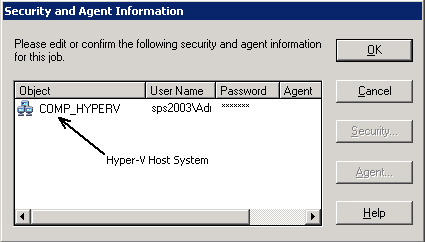
Viene visualizzata la finestra di dialogo Protezione.
Nota: Arcserve Backup does not support logging in to systems with passwords that are greater than 23 characters. Se la password del sistema al quale si sta accedendo è superiore a 23 caratteri, è necessario modificare la password di tale sistema agente, in modo da riportarla a 23 caratteri o meno e quindi effettuare di nuovo l'accesso al sistema agente.
Arcserve Backup applica le credenziali di protezione e viene visualizzata la finestra di dialogo Inoltra processo.
Nota: For more information about Submitting Jobs, click Help on the Submit Job dialog.
Arcserve Backup inoltra il processo. Per ulteriori informazioni sulla visualizzazione dello stato dei processi e sulle altre attività correlate, consultare la Guida per l'amministratore.
|
Copyright © 2015 |
|